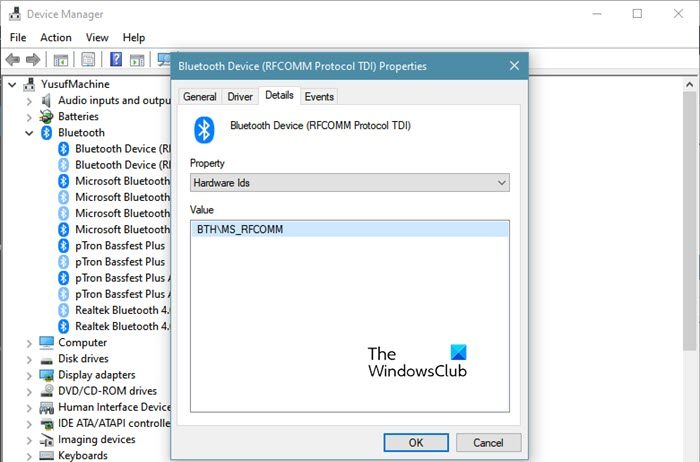Einige Windows-Benutzer beschweren sich, dass sie nicht auf ihr Bluetooth zugreifen können, da sie das nicht finden können Generischer Bluetooth-Treiber. Das Problem wurde von verschiedenen Benutzern aufgezeichnet, die sowohl Windows 11 als auch Windows 10 ausführen. Wenn Sie mit diesem Problem konfrontiert sind, dann sind Sie an der richtigen Stelle. In diesem Artikel werden wir sehen, wie Sie dieses Problem mit einigen einfachen Lösungen lösen können .
Warum fehlt der generische Bluetooth-Treiber auf meinem Computer?
Der generische Bluetooth-Treiber kann von Ihrem Computer verloren gehen, wenn Sie ihn absichtlich oder versehentlich deinstalliert haben. Wenn dies der Fall ist, könnte eine Neuinstallation das Problem beheben, aber vielen Opfern zufolge bleibt das Problem auch nach mehreren Neustarts bestehen. Manchmal ist das Problem nichts anderes als das Verstecken des Treibers. Wenn das der Fall ist, brauchen Sie sich keine Sorgen zu machen, Sie werden sehen, warum.
Generischer Bluetooth-Treiber fehlt in Windows 11/10
Wenn der generische Bluetooth-Treiber verloren gegangen ist und Sie das Problem beheben möchten, suchen Sie zunächst nach optionalen Updates. Manchmal lädt das neue Update automatisch den fehlenden Treiber herunter und behebt daher das Problem. Wenn das Problem weiterhin besteht, können Sie Folgendes tun, um das Problem zu beheben.
- Überprüfen Sie, ob der Bluetooth-Treiber ausgeblendet ist
- Probieren Sie die Bluetooth-Fehlerbehebung aus
- Installieren Sie den Bluetooth-Treiber manuell
Lassen Sie uns im Detail darüber sprechen.
1]Überprüfen Sie, ob der Bluetooth-Treiber ausgeblendet ist
Zunächst müssen wir prüfen, ob der betreffende Treiber versteckt ist. Dazu können Sie den angegebenen Schritten folgen.
- Offen Gerätemanager durch Win + X > Geräte-Manager.
- Klicken Ansicht > Ausgeblendete Geräte anzeigen.
Wenn Sie den Bluetooth-Treiber nicht sehen können, können Sie mit der nächsten Lösung fortfahren, aber wenn es einen Treiber gibt, müssen Sie dieses Problem nicht weiter untersuchen. Sie können versuchen, Ihr Bluetooth zu verbinden, wenn Sie dies nicht tun, beheben Sie das Bluetooth-Problem.
2]Probieren Sie die Bluetooth-Fehlerbehebung aus
Um dieses Problem zu beheben, verwenden wir die Windows Bluetooth-Problembehandlung. Es ist sowohl in Windows 11 als auch in 10 verfügbar, daher haben wir Schritte für die Versionen eingefügt.
Führen Sie die Bluetooth-Problembehandlung in Windows 11 aus
- Offen Einstellungen.
- Gehe zu System > Fehlerbehebung.
- Klicken Andere Fehlerbehebungen.
- Klicken Sie dann auf die Laufen neben Bluetooth platziert.
Führen Sie die Bluetooth-Problembehandlung in Windows 10 aus
- Offen Einstellungen.
- Gehe zu Update & Sicherheit.
- Klicken Fehlerbehebung > Zusätzliche Fehlerbehebungen.
- Abschließend auswählen Drucker und klicken Führen Sie die Problembehandlung aus.
Es wird einige Zeit dauern, bis der Vorgang abgeschlossen ist, und hoffentlich wird das Problem behoben.
3]Installieren Sie den Bluetooth-Treiber manuell
Wenn das Problem weiterhin besteht, müssen Sie den Bluetooth-Treiber manuell installieren. Wenn Sie Ihre Hardware-ID kennen, können Sie Ihren Treiber einfach online suchen, aber wenn Sie dies nicht können, müssen wir nach einem geeigneten Browser für Sie suchen.
Befolgen Sie dazu die angegebenen Schritte.
- Offen Gerätemanager durch Win + X > Geräte-Manager.
- Gehen Sie zu Ihrem Bluetooth-Treiber, er wird entweder unter sein Andere Geräte oder Bluetooth.
- Klicken Sie mit der rechten Maustaste darauf und wählen Sie aus Eigenschaften.
- Gehen Sie zum Einzelheiten Registerkarte und wählen Sie aus Hardware-IDs aus dem Dropdown-Menü von Eigenschaften.
- Suchen Sie nach der Hardware-ID in der Wert Sektion.
Nachdem Sie nun Ihre Hardware-ID kennen, suchen Sie online nach einem geeigneten Treiber und installieren Sie ihn auf Ihrem Computer.
Hoffentlich können Sie das Problem mit den angegebenen Lösungen lösen.
Wie installiere ich den Bluetooth-Treiber neu?
Um den Bluetooth-Treiber neu zu installieren, müssen Sie die angegebenen Schritte befolgen.
- Offen Gerätemanager.
- Gehe zu Bluetooth.
- Klicken Sie mit der rechten Maustaste auf Ihren Bluetooth-Treiber und wählen Sie ihn aus Gerät deinstallieren.
- Sie werden aufgefordert, die Aktion zu bestätigen. Also klick Deinstallieren wenn Sie dazu aufgefordert werden.
- Starte deinen Computer neu
- Um es jetzt neu zu installieren, öffnen Sie den Geräte-Manager, klicken Sie mit der rechten Maustaste auf Bluetooth und wählen Sie es aus Scannen nach Hardwareänderungen.
Das ist es!
Lesen Sie weiter: Beheben Sie, dass Bluetooth nach dem Aufwachen aus dem Ruhezustand nicht funktioniert.